وفكرت سطح المكتب اللاسلكي باهظ الثمنالماوس ولوحة المفاتيح كانت حلوة؟ تملك جهاز Android؟ حسنًا ، إن جهازك المحمول على وشك أن يمد مكونات سطح المكتب اللاسلكي بأموالهم بفضل وفرة التطبيقات الموجودة التي تحول هاتفك أو جهازك اللوحي إلى جهاز تحكم عن بعد لجهاز الكمبيوتر الخاص بك. من استكشاف الملفات الموجودة على جهاز الكمبيوتر إلى التحكم في مشغلات الوسائط ، يوجد تطبيق لكل احتياجاتك تقريبًا. تطبيقات مثل WIN-عن بعد, GPAD, VLC عن بعد, PCAutoWaker وما هي إلا أمثلة قليلة ، ولكن معظم هذهوغيرها تركز أكثر أو أقل على أداء وظيفة واحدة عن بعد. على سبيل المثال ، قد يتحكم VLC Remote في مشغل VLC ، لكنه لن يتحكم في الماوس إذا كنت على مسافة ما. بالطبع يمكنك تجربة تطبيق يوفر وظيفة لوحة اللمس ، ولكن سيكون من الرائع أن يكون لديك تطبيق يحتوي على معظم الميزات الضرورية للسيطرة على جهاز الكمبيوتر الخاص بك عن بُعد - إن لم يكن جميعها. ومن هنا قررنا الذهاب مع عن بعد موحد، واحدة من أكثر التطبيقات عن بعد شعبية لAndroid ، الذي يحتوي على مجموعة من عدد قليل جدًا من أجهزة التحكم عن بعد وأفضل ما في الأمر ، هناك إصدار مجاني متاح لا يخيب أملك على الإطلاق. بعد الاستراحة ، سنعرض لك كيفية التحكم في جهاز الكمبيوتر الخاص بك عبر هذا التطبيق.

قبل أن نبدأ في استخدام التطبيق ، قم بتنزيلخادم العميل من موقع الويب الموحد البعيد الرسمي (الرابط الوارد في نهاية المنشور) وتثبيته على جهاز الكمبيوتر الخاص بك. قم بتشغيل تطبيق الخادم وسترى تشغيل الجهوزية - وهذا يعني أن الخادم جاهز للعمل. إذا كنت ترغب في تأمين اتصالك عن بُعد ، يمكنك أيضًا إعداد كلمة مرور للخادم. سنناقش المزيد حول كلمة المرور وكيف ستعمل ، في غضون فترة. لمزيد من تأمين الاتصال إذا كنت تخشى أن سجلاتك الرئيسية ، أو قد تُسرق البيانات عبر الأثير ، يمكنك تشفير البيانات بتشفير AES 256-bit. ومع ذلك ، فقد يؤدي ذلك إلى زيادة وقت التفاعل بين الإدخال على الجهاز المحمول والإجراء الناتج على جهاز الكمبيوتر. هذا ما يقوله مطورو Unified Remote ، وليس لنا ، لأنه بالنظر إلى أن التطبيق مخصص للتشغيل عبر Wi-Fi و Bluetooth فقط ، لم نجد أن هذا يسبب أي زيادة في زمن الوصول على الإطلاق. من الناحية الفنية ، ينبغي لها أن تزيد من الكمون وتزيده ، لكن فقط لن تشعر بالآثار. علاوة على ذلك ، سوف نستخدم Wi-Fi لإقران جهاز الكمبيوتر والجهاز المحمول كما هو شائع في معظم الحالات. لدى الخادم أيضًا خيار قبول اتصالات Bluetooth الواردة.
في ال صلة علامة التبويب سوف الخيار لقبول واردةاتصالات البلوتوث ، إلى جانب إعدادات منفذ اتصالات TCP و UDP. نصيحتنا ومشورة المطورين ؛ دع هذه تكون. إحدى الميزات الأنيقة حقًا هنا هي خيار Wake On Lan ، مما يتيح لك تشغيل الكمبيوتر عبر جهاز التحكم عن بعد في التطبيق. إذا لم تكن متأكدًا من كيفية إعداد جهاز الكمبيوتر الخاص بك للقيام بـ Wake On Lan ، فراجع دليلنا حول تشغيل جهاز الكمبيوتر الخاص بك باستخدام Android عبر شبكة Wi-Fi [WoWLAN].
في خيارات أخرى ، لديك قائمة أجهزة التحكم عن بعد التي يمكنك تمكينها أو تعطيلها إذا كنت ترغب في ذلك تبويب أجهزة التحكم عن بعد. بالنسبة لأولئك الذين يحبون متابعة كل خطوة يقومون بها مع التطبيق ، يمكنهم الانتقال إلى سجل وبالتالي تحقق من إظهار إدخالات سجل الحزمةالذي - كما ذكر سابقًا - يسجل كل حركة على Unified Remote.
تم تقسيم الدليل إلى الموضوعات التالية:
- إضافة خادم
- تفضيلات
- لوحات المفاتيح والماوس
- الملاحة ومدير المهام
- ملف اكسبلورر والطاقة
- لاعبين
إضافة خادم
الآن ، سنقوم بتشغيل التطبيق وتشغيله على جهازكجهاز Android. بمجرد إعداد الخادم وتثبيت التطبيق على جهازك ، قم بتشغيل التطبيق ليكون موضع ترحيب على شاشة مشابهة لتلك الموجودة على اليسار. صنبور لقد قمت بتثبيت الخادم الجديد! وسيُطلب منك تحديد ما إذا كنت ترغب في إضافة خادم جديد (بالطبع تفعل ذلك!) نعم. لديك هنا خيار إضافة الخادم تلقائيًا أو يدويًا. ضرب تلقائي هي الطريقة الأسهل والأسرع لإضافةالخادم ، حيث سيحاول الجهاز البحث عن خوادم متوافقة وسردها عند العثور عليها. نعم ، "خوادم" لأن التطبيق متوافق مع خوادم متعددة على أجهزة كمبيوتر متعددة.
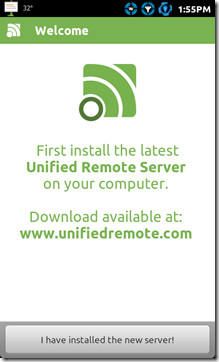
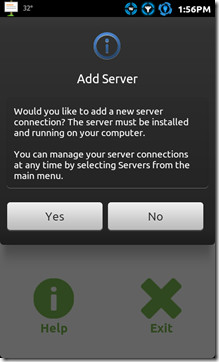
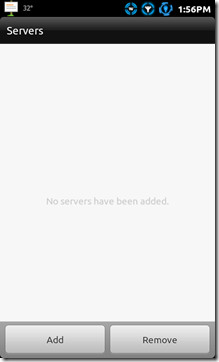
إذا لسبب ما ، فشل التطبيق في الكشف عنالخادم قيد التشغيل ، يمكنك دائمًا أن تأخذ الطريق المتعب الطويل سيرًا على الأقدام. حسنًا ، ليس بالضبط ، الطريقة اليدوية بسيطة للغاية. كل ما عليك القيام به هو إدخال عنوان IP لجهاز الكمبيوتر الخاص بك وإذا كان لديك مجموعة كلمة مرور (كما ذكر سابقًا) ، فأدخل ذلك أيضًا حتى يمكن توثيق الاتصال بين الخادم والتطبيق. إذا كان لديك خيار Wake On Lan ممكّنًا في الخادم ، فيمكنك إدخال عنوان MAC الخاص بك هنا حتى تعمل الوظيفة بشكل صحيح. عندما يتم ذلك ، ببساطة ضرب حفظ زر.
بغض النظر عن المسار الذي تتبعه لإضافة الخادم ، بمجرد إضافته ، سيظهر الخادم فيه الملقمات. إذا أردت ، يمكنك إزالة الخادم (الخوادم) عن طريق الضغط على زر الإزالة واختيار الخادم الذي تريد حذفه.
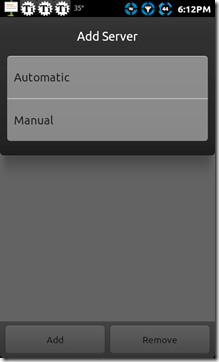

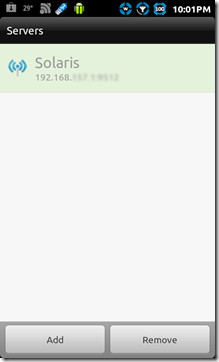
تفضيلات
لقطة الشاشة التي تراها أدناه هي لوحة معلوماتعن بعد موحد. قبل الانتقال إلى أجهزة التحكم عن بعد الرائعة ، سنستكشف الخيارات المختلفة في التفضيلات. إذا كنت ترغب في الحفاظ على اتصال التطبيق والعملاء في الخلفية حتى بعد الخروج من التطبيق ، فتأكد من أن حافظ على حياتك تم تمكين الخيار. إذا كنت تريد أن تظهر لوحة المعلومات في كل مرة يتم فيها تشغيل التطبيق ، فأنت تعرف ما الذي يمكنك تمكينه. موضوع و نسق هي تعديلات مستحضرات التجميل عن بعد الموحد حيث يمكنك إما تمكين داكن موضوع كما رأينا في الصورة على اليمين أو التمسك العادية ، ضوء واحد. نسق يمنحك الخيار لعرض أجهزة التحكم عن بعد في قائمة شكل أو جريد لذلك اختر وفقا لترضيك.
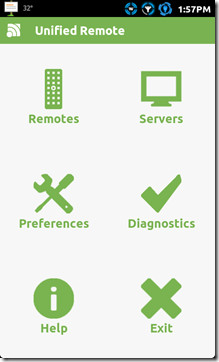
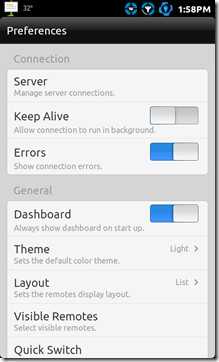
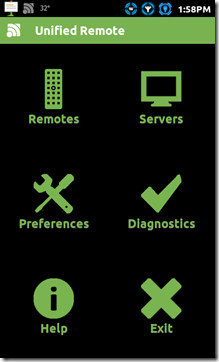
إذا كنت تتساءل عن وظيفة Quick Switch Angle ، فليكن ذلك الآن ، وسنشرح بالضبط ما هو Quick Switch. من بين الخيارات الأخرى ، يمكنك تعديل إعدادات الماوس عن طريق الدخول إعدادات الماوس وبالتالي الوصول إلى مجموعة كبيرة من القرص مفيدة للماوس.
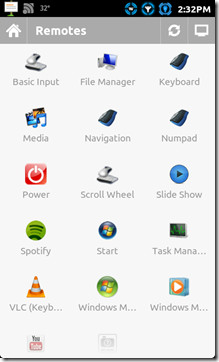
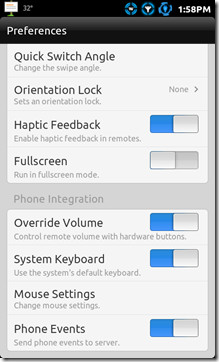
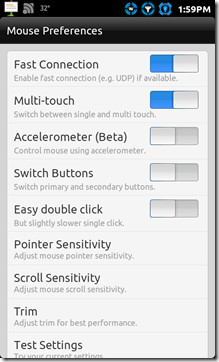
مع إعداد الخادم ، وتحديد التفضيلاتوفقا للاستخدام الخاص بك ، والوقت للكشف عن مجموعة متنوعة من أجهزة التحكم عن بعد الموحدة لهذا العرض. بدءًا من أحدث إصدار في هذه اللحظة ، يحتوي Unified Remote على 13 جهاز تحكم عن بُعد فريدًا يوفر 13 وظيفة عن بُعد مختلفة لجهاز الكمبيوتر الخاص بك. سنقوم بتصنيف هذه أجهزة التحكم عن بعد في 4 فئات مختلفة. لوحات المفاتيح والماوس, الملاحة وإدارة المهام, مستكشف الملفات والطاقة ، و لاعبين.
لوحات المفاتيح والماوس
لديك نوعان من لوحات المفاتيح التي تظهر على الشاشة هنا ، لوحة مفاتيح كاملة واحدة وواحدة تعتمد على اللوحة الرقمية ، والتي يمكن أن تكون سريعة وسهلة الاستخدام لإدخال مجموعة من الأرقام بسرعة كبيرة. إذا ضربت قائمة طعام زر على جهازك ، سوف تحصل على خيار تغيير لغة لوحة المفاتيح المتقدمة التي نراها هنا.
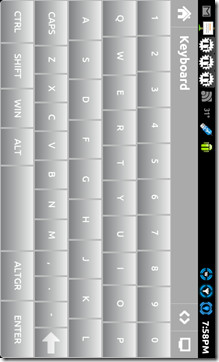
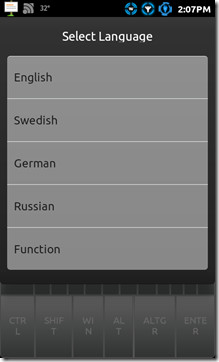
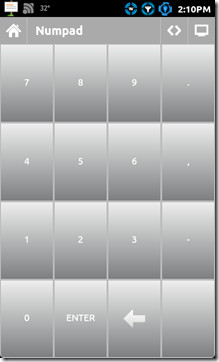
المدخلات الأساسية و ال التمرير لوحة هي استبدال الماوس الخاص بك ليكون بالضبط. وقت الاستجابة مع أجهزة التحكم عن بعد هذه ممتاز ، بل إنه أفضل ، في المدخلات الأساسية لديك خيار استدعاء لوحة المفاتيح الافتراضية في أي وقت عن طريق الضغط على قائمة طعام زر على جهازك لإدخال بعض النص بسرعة على المفكرة أو أي شيء تفضله.
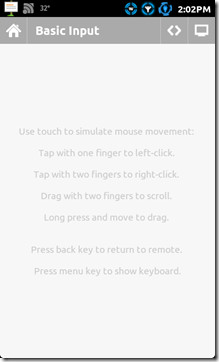
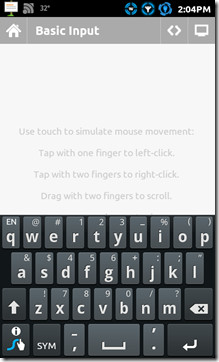
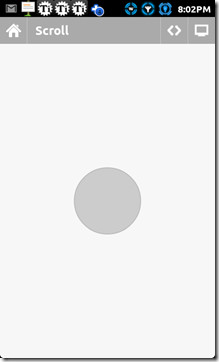
الملاحة ومدير المهام
ضرب التنقل ينقلك إلى تخطيط بسيط وجيد لمفاتيح الاتجاه التي تشتد الحاجة إليها ، إلى جانب مفاتيح Esc و Backspace و Tab و Alt. واحدة من أجهزة التحكم عن بعد الأكثر إثارة للإعجاب هذا التطبيق لهذا العرض هو مدير المهام هذا يظهر لك بالضبط ما يعمل على جهاز الكمبيوتر الخاص بك. إذا كنت لا تثق في شخص ما بجهاز الكمبيوتر الخاص بك ولا يمكنك تجنبه بالفعل ، فقد يساعدك ذلك في متابعة الأمور. استمر في الضغط على العملية وستظهر لك عدة خيارات مفيدة مثل تفاصيل, مفتاح كهربائي إلى و قتل. قم بالتبديل إلى الأزرار Kill وتنفذ بالضبط ما تقوم به خيارات القتل والتحول إلى خيارات على إدارة مهام Windows في Windows.
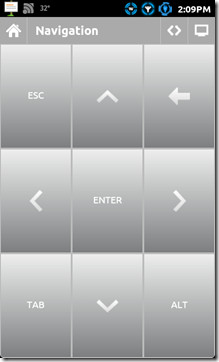
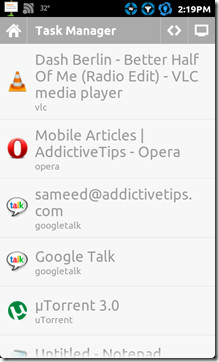
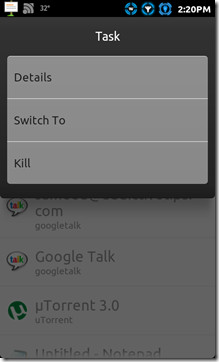
ملف اكسبلورر والطاقة
ال مدير الملفات جهاز التحكم عن بعد الموحد هادئ وقوي نظرًا لذلكنسخة مجانية نتحدث عنها. يتيح لك جهاز التحكم عن بُعد استكشاف كل زاوية وركن في جهاز الكمبيوتر الخاص بك في الوقت نفسه مما يتيح لك ليس فقط القدرة على تشغيل ملف أو برنامج على جهاز الكمبيوتر ، ولكنه يمضي إلى أبعد من ذلك للسماح لك بقص / نسخ / لصق أيضًا. رائع ، نظرًا لأنك تفعل كل هذا من جهاز محمول.
يمكنك أيضًا الانتقال إلى موقع على جهاز الكمبيوتر الخاص بكمباشرة عن طريق الضغط على مجلد مثل زر في الأعلى كما رأينا لقطات أدناه. للعودة إلى الدليل الرئيسي ، ما عليك سوى الضغط على زر الصفحة الرئيسية ، أو لتحديث مجلد ، انقر فوق أيقونة التحديث.
كيف يمكنك نقل أو نسخ الملفات؟ يمكنك حتى حذفها إذا كنت تريد. ما عليك سوى الضغط على ملف أو مجلد مضغوط لإظهار الخيارات المتعددة كما هو موضح في الصورة أدناه. من أجل لصق ملف أو مجلد في موقع معين ، ما عليك سوى الضغط على المجلد المستهدف بالضغط على الزر "لصق".
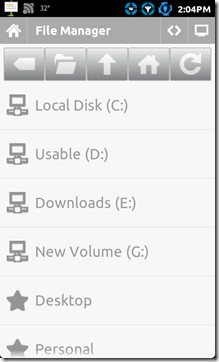
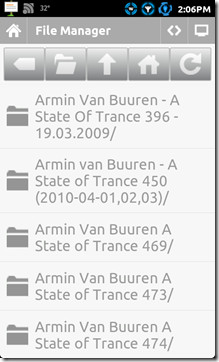
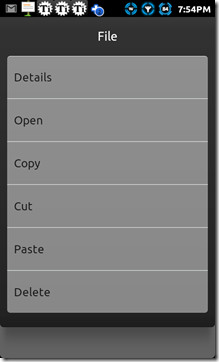
إذا كنت تعتقد أن مدير الملفات كان مثيرًا للإعجاب ، فإن Unified Remote يأتي مع مستكشف فقط لـ بداية قائمة طعام! إنهم فقط لا يريدون ترك أي شيء وراءهم؟ استكشاف قائمة ابدأ هو نفسه استكشاف من خلال مدير الملفات.
باستخدام Unified Remote ، يمكنك الآن الإدارة بسهولةحالة طاقة أجهزة الكمبيوتر لديك تشكل راحة جهازك المحمول. إذا كنت تتساءل عن كيفية إيقاظ جهاز الكمبيوتر الخاص بك عن طريق LAN عبر Unified Remote ، فهذا هو المكان الذي تحصل عليه من هذا الخيار. مع كل هذه الخيارات للتحكم في الطاقة ، من المخيب للآمال بعض الشيء أن التطبيق لا يعمل على اتصال الإنترنت المحمول الخاص بك. يمكن أن يحل الكثير من القضايا لكثير من الناس. على قمة رأسنا ، قد يكون هذا مفيدًا للأشخاص الذين يستخدمون السيول كثيرًا. اكتمل تنزيل معين ويمكنك إيقاف تشغيل الكمبيوتر بشكل مريح من جهازك المحمول. هناك حجة أكثر بساطة عندما تنسى وتترك جهاز الكمبيوتر الخاص بك قيد التشغيل ، يمكنك استخدام بعض التحكم في الطاقة أثناء التنقل.
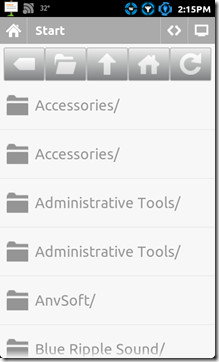
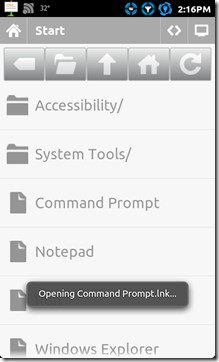
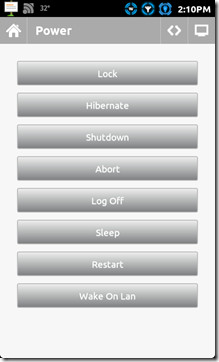
لاعبين
لا ليس "playahs" ، ولكن لاعبين وسائل الإعلام ، وهناكالكثير منهم. نعم ، وهذه هي النسخة المجانية التي نتحدث عنها هنا. أكثر أو أقل ، والتخطيط والوظائف لمعظم اللاعبين هي نفسها. قبل المتابعة مع هؤلاء اللاعبين ، يجب أن تعلم أن Unified Remote يتضمن جهاز تحكم عن بعد لـ Spotify أيضًا ، لكن للأسف لا يمكننا تشغيله في منطقتنا ، وبالتالي لا يمكننا اختباره. أجهزة التحكم عن بعد في متناول اليد وسائل الإعلام العامة, شبابيك مشغل الوسائط, VLC, نوافذ المركز الاعلامي, موقع يوتيوب و ال عرض الشرائح.
ال وسائل الإعلام جهاز التحكم عن بعد قادر على التحكم في التشغيل العامبالنسبة لمعظم اللاعبين ، سواء كان مشغل VLC أو Windows Media. ثم لماذا أجهزة التحكم عن بعد منفصلة تسأل؟ حسنًا بالنسبة لشخص واحد ، يمكنك استخدام الاثنين في وقت واحد ، واثنين من WMP و VLC عن بعد ، زر تبديل ملء الشاشة للأوقات التي ترغب في الجلوس فيها والاستمتاع بمشاهدة فيلم أثناء التحكم فيه من خلال سريرك المريح. يمكنك استخدام VLC Remote ، لكن هذا يؤدي المهمة بشكل جيد على قدم المساواة ودون أن تواجه مشكلة في إعداد خادم VLC إلخ.
ال نوافذ المركز الاعلامي جهاز التحكم عن بعد هو كل ما تبذلونه في الملاحة ومشغل واحدالتطبيق للبرنامج. استخدم مفاتيح الاتجاه للتنقل في القوائم وزر الوسط لعمل تحديد. زر Windows أدناه ، يقوم بتشغيل Windows Media Center. ل موقع يوتيوب عن بعد للعمل ، تحتاج إلى تشغيل الفيديو والتركيز. وأخيرا ، فإن عرض الشرائح جهاز التحكم عن بعد هو الأداة المثالية لمشاهدة ألبومات الصور الخاصة بك ببساطة من مسافة مريحة.
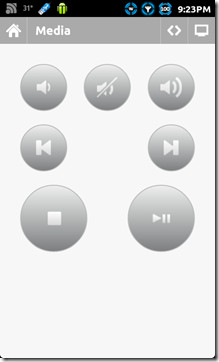
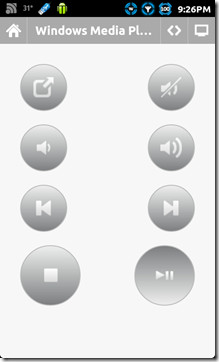
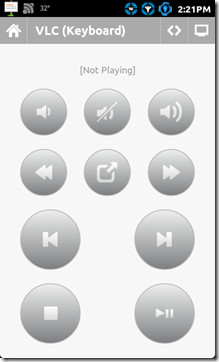
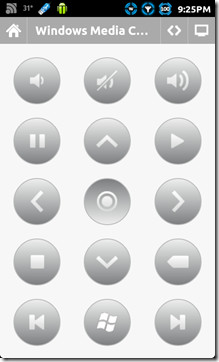
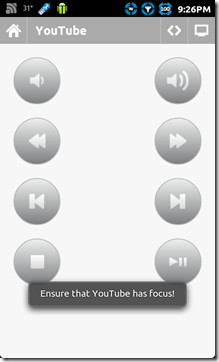
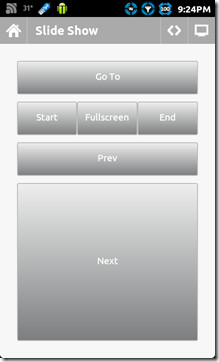
هذا يختتم تجول لمختلفأجهزة التحكم عن بعد في الموحدة عن بعد. ومع ذلك ، هناك بعض الأشياء التي يجب أن تعرفها قبل البدء في الحصول على هذا التطبيق ، مدفوعًا أو مجانيًا. لأحد ، تحتاج إلى معرفة أن التحكم في مستوى الصوت من جهاز التحكم عن بعد يمكن أن تدار أيضا عن طريق مفاتيح مستوى الصوت الثابت على جهازك المحمول. أيضًا ، إذا قمت بالضغط على السهم الذي يشبه أيقونة (Quick Swicth) بجوار الكمبيوتر مثل الرمز في شريط التنقل أعلى أي جهاز تحكم عن بعد ، فسيُطلب منك تحديد ما إذا كنت تريد إضافة Swicth سريعة أجهزة التحكم عن بعد ، لذلك اضغط نعم وحدد أجهزة التحكم عن بعد التي تستخدمها أو تخطط لاستخدامها بشكل متكرر.
بمجرد إعداد أجهزة التحكم عن بُعد ، يمكنك ببساطة التمرير عبر جهاز تحكم عن بُعد للانتقال إلى الأجهزة الموجودة في تبديل سريع، أو يمكنك ببساطة النقر على زر التبديل السريع لتحديد الذي تريده. في وقت سابق تحدثنا عن إعداد يسمى زاوية التبديل السريع، كان الإعداد في السؤال لهذا الغرض. بشكل افتراضي ، يتم ضبط الزاوية على علامة زائد ناقص 20 درجة ، لذلك وفقًا لمدى انتقادك ، يمكنك ضبط الزاوية وفقًا لذلك.
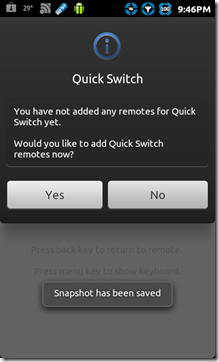
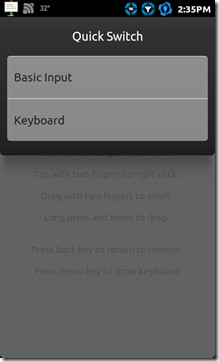
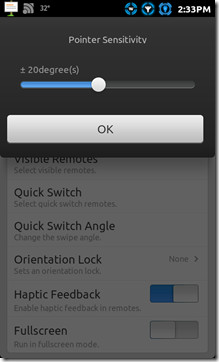
الآن هذه يخلص هي محاولة في المشي لك من خلال واحدمن أفضل تطبيقات Android لمساعدتك على منحك جهاز التحكم عن بعد الكامل لجهاز الكمبيوتر الخاص بك. إذا كنت تعرف أحد التطبيقات التي تشعر أنها تتفوق على هذا التطبيق ، فأخبرنا بذلك وأبلغنا بذلك. إذا كان هذا الدليل قد ساعدك على أي حال ، أو شعرت أننا قد فاتنا شيء ما ، فيرجى إخبارنا بذلك.
زيارة الموحدة عن بعد تنزيل Unified Remote (مجانًا) تنزيل الموحد البعيد (كامل / مدفوع)





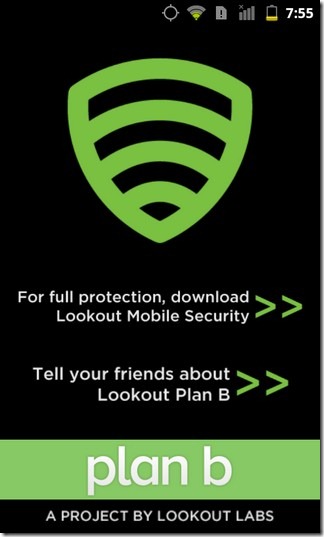








تعليقات